Project Rush, zcela nová, all-in-one video aplikace, umožňuje úpravy a sdílení online videí rychle a snadno. Tento nový software pro úpravu videa má být uveden na trh koncem tohoto roku jako součást nabídky Creative Cloud. Počkejte, až nastane jeho chvíle, můžete zkusit použít nejlepší bezplatný software pro úpravu videa – Windows Movie Maker.
Dne 19. června 2018 nám rodina videí Adobe poskytla krátký náhled na zcela nový produkt: Project Rush. Jedná se o all-in-one, multiplatformní a nelineární editor (NLE) s důrazem na snadné použití.
Tým Adobe se během vývoje zaměřil na tři hlavní cíle:
- "Přívětivé" a "intuitivní" rozhraní.
- Integrace technologií Adobe, jako je Adobe Sensei, její platforma pro umělou inteligenci.
- Sada výkonných publikačních nástrojů.
Nyní pokračujte ve čtení, abyste se dozvěděli více podrobností o zcela nové video aplikaci a také o aplikaci all-in-one.
Co je nového v Adobe Project Rush
All-in-one software pro úpravu videa
Přemýšleli jste někdy o vytvoření vlastních úžasných videí? Některé profesionální nástroje pro úpravu videa včetně Adobe Premiere, Audition a After Effects však mohou být frustrující. Běžní uživatelé možná budou muset strávit měsíce nebo dokonce roky, aby zvládli tyto drahé, ale výkonné nástroje.
Aby společnost Adobe uspokojila potřeby nováčků, kteří upravují video, pracuje na novém softwaru pro úpravu videa s názvem Project Rush, který přináší tři nástroje – Premiere Pro, Audition a After Effects – společně na jednom místě.
Funkce vestavěné kamery Project Rush vám pomůže pořídit video v profesionální kvalitě na vašich mobilních zařízeních.
Od natáčení k promítání můžete přejít v rekordním čase. All-in-one Adobe video editor nabízí jednoduché nástroje pro barvy, zvuk, pohyblivou grafiku a další, takže můžete snadno upravovat své video. A nakonec jej přímo sdílejte z aplikace na své oblíbené sociální kanály.
Adobe uvádí:„Nový uživatel může od prvního spuštění [Project Rush] získat vysoce kvalitní video za tři minuty nebo méně.“
Software pro úpravu videa pro více platforem
Project Rush, software pro úpravu videa vše v jednom, funguje na vašem telefonu, tabletu a stolním počítači.
S tímto novým all-in-one, ale multiplatformním softwarem pro úpravu videa, můžete své video upravovat kdekoli, aniž byste ztratili kreativní flexibilitu, protože vaše práce se automaticky synchronizuje s cloudem.
Rush je dokonale schopen pracovat offline (buď na počítači nebo mobilním zařízení) a v případě potřeby se synchronizovat s cloudem, abyste měli vždy přístup ke svým nejnovějším verzím.
Například jste dnes ráno upravili video v počítači. Nyní se můžete přesunout na iPad nebo notebook pro další úpravy na cestách. Ve skutečnosti by původní soubory zůstaly na vašem PC. Proxy však budou generovány automaticky, takže můžete své video snadno dále upravovat, když jste na cestách. Můžete nejen exportovat video z mobilního zařízení, ale také můžete exportovat originály z počítače.
„Je to identický produkt se stejnými funkcemi pro iOS, Android, Windows a Mac. Můžete přeskakovat tam a zpět a automaticky se to synchronizuje,“ řekl Steve Forde, generální manažer pro vznikající produkty ve společnosti Adobe.
Uvítací a intuitivní rozhraní
Hlavní rozhraní all-in-one, stejně jako multiplatformní Adobe video editor obsahuje 3 části.
Okno náhledu spolu s ovládacími prvky přehrávání, jako je přehrávání, pauza, převíjení vpřed a vzad, zabírá horní třetinu obrazovky.
Časová osa je uprostřed.
Kolotoč nabídek je dole. Zde najdete úpravu poměru stran přechodu, zvuk, transformace, titulní karty, animace, odstupňování barev a šablony Motion Graphics.
Project Rush na mobilu je optimalizován pro dotykové obrazovky. Klepnutím a přetažením konce videoklipu, zvukového klipu nebo stopy efektů můžete upravit jeho délku a výběrem středu jej posunout dopředu nebo dozadu na časové ose.
Klienti Project Rush pro PC jsou vystřiženi ze stejné látky jako mobilní aplikace, až na to, že využívají výhody přidané obrazovky. Jinými slovy, panel nástrojů je nenápadně zastrčený v pravém rohu a je zde rozšířené okno náhledu.
Vytváření skvělých videí
Společnost Adobe se historicky soustředila na tvorbu multimediálních a kreativních softwarových produktů. Nyní vzali vše, co se naučili, a znovu si to představili v Project Rush. První all-in-one software pro úpravu videa pro různá zařízení vám pomůže vytvářet a sdílet online obsah snadněji než kdy předtím.
Pomocí Project Rush můžete změnit barvu, velikost, písmo a další, abyste vytvořili jedinečné a skvělé video. Tento komplexní software pro úpravu videa například zahrnuje korekci barev, která využívá Premiere Pro, jako jsou filtry a pokročilejší úpravy barev.
Jak víme, jak rychle dokáže špatný zvuk zkazit i to nejdokonalejší video! Práce se zvukem však bude výzvou.
Project Rush pomáhá automaticky detekovat zvuk ve vašich videích využitím výkonu Premiere Audition. Výsledkem je, že pokud se stáhnete jediným kliknutím, software pro úpravu videa typu vše v jednom nabízí snadné způsoby, jak zlepšit kvalitu zvuku a snížit hluk na pozadí.
Spousta flexibility s tituly
Stěžovali jste si někdy na ty unavené, staré a nepružné šablony nadpisů?
S Project Rush máte přístup k neustálému proudu nových bezplatných šablon pohyblivé grafiky díky integrovanému Adobe Stock. A všechny tyto šablony Motion Graphics byly navrženy a animovány speciálně pro tvůrce umělci z Premiere Pro a After Effects. Někdy si je můžete přizpůsobit podle svého srdce.
Zaměření na sociální sítě
Project Rush si půjčuje vše od profesionálních programů včetně Adobe Premiere, After Effects a Audition. Pomocí tohoto zbrusu nového a komplexního softwaru pro úpravu videa můžete snadno a rychle upravovat barvy svých videí, zlepšovat kvalitu zvuku, vytvářet sekvenci titulků a přidávat nějaké záběry.
Po dokončení úprav jej můžete publikovat na jakékoli platformě (YouTube, Facebook, Facebook Stories, Instagram, Vimeo, Twitter nebo Snapchat ), který chcete, aniž byste museli opustit nelineární editor.
Každá sociální platforma je důležitá a každá z nich má své výhody a nevýhody. Pokud chcete publikovat stejné video na více platformách, musíte strávit mnoho času vytvořením jedinečné verze pro každou platformu.
Nakrmte své kanály stálým proudem úžasných věcí
Cílem Adobe je zjednodušit tvorbu videí pro tvůrce obsahu, jako jsou youtubeři, aby mohli nahrávat videa týdně nebo dokonce denně. Project Rush dokonce podporuje nativní funkce YouTube, jako je plánování videa a výběr miniatur.
Postaveno na Premiere Pro Engine
S cílem poskytnout profesionální vzhled a dojem si Rush půjčuje šablony Motion Graphics od Premiere Pro. Rush je postaven na stejném enginu jako Premiere Pro a After Effects. Adobe tedy ve skutečnosti má tento engine spuštěný na chytrých telefonech.
Project Rush dokáže importovat všechny stejné formáty (cokoli od videa z vašeho iPhone až po záběry 4K RED), protože je postaven na enginu Premiere Pro. Kromě toho můžete používat stejné předvolby jako Premiere Pro a dokonce s ní používat své stávající LUT, což je užitečné zejména pro ty, kteří fotí v D-Log nebo jiných formátech, které jsou určeny pro následné zpracování.
Project Rush je nový způsob vytváření a sdílení online videa. Klikněte pro Tweet
Jak získat Project Rush
Když to tu čtete, myslím, že jste z Project Rush nadšení stejně jako my! Nemůžete se dočkat, až si vychutnáte software pro úpravu videa „vše v jednom“. Pravdou však je, že vydání tohoto video editoru Adobe je naplánováno na konec tohoto roku jako součást nabídky Creative Cloud.
Adobe zatím poskytuje pouze ukázky Project Rush. Beta je aktuálně dostupná pro Mac, Windows a iOS. Adobe říká, že beta verze Androidu bude brzy k dispozici. Můžete navštívit jeho oficiální webovou stránku a požádat o možnost připojit se k beta verzi.
Můžeme nyní najít další vynikající software pro úpravu videa, než přijde Project Rush (Beta)?
Samozřejmě, že můžeme!
Než získáte Project Rush, můžete zde vyzkoušet další bezplatný, ale výkonný software pro úpravu videa – Windows Movie Maker, abyste vytvořili vynikající video.
Project Rush Alternative – Windows Movie Maker
Windows Movie Maker, bezplatný a profesionální software pro úpravu videa vydaný společností Microsoft, nabízí možnost vytvářet a upravovat videa a také je publikovat na OneDrive, Facebook, Vimeo, YouTube a Flickr.
Nicméně, Movie Maker byl oficiálně ukončen 10. ledna 2017. Naštěstí MiniTool® Software Ltd., profesionální společnost zabývající se vývojem softwaru, pro vás uložila odkazy na archivované soubory a stačí kliknout na následující tlačítko získat bezplatný software pro úpravu videa.
Po stažení jej můžete nainstalovat do počítače a poté jej použít k vytvoření výjimečného videa.
Postup je následující:
Krok 1. Otevřete Windows Movie Maker a přidejte videa a obrázky.
Klikněte na tlačítko Přidat videa a fotografie pod Domů kartu.
Vyberte soubory, které chcete importovat, a klikněte na tlačítko Otevřít tlačítko.
Přetáhněte soubory a uspořádejte je v jiném pořadí v rámci projektu.
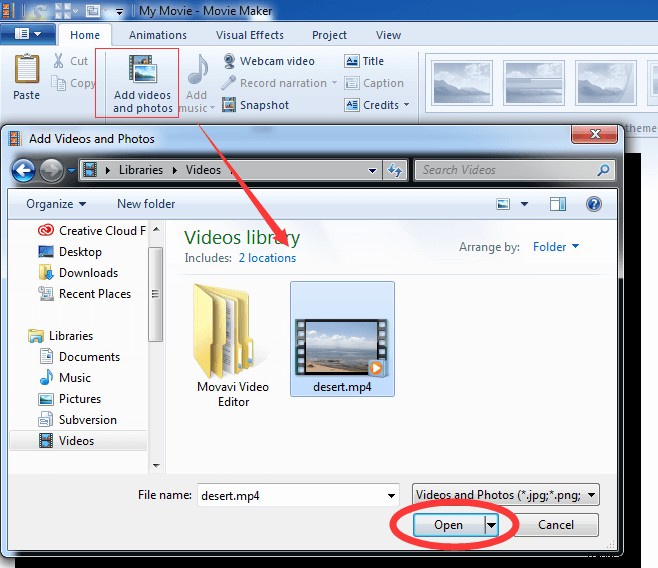
Pokud se chcete dozvědět více podrobností, můžete si přečíst tento příspěvek:Jak přidat obrázky a videa do programu Windows Movie Maker.
Zde můžete ke svému filmu přidat zvuk stejným způsobem.
Krok 2. Ořízněte a rozdělte videa.
Rozdělit video
Rozdělením lze klip rozdělit na menší části, aniž by přitom došlo ke ztrátě jakýchkoli snímků.
Dva způsoby rozdělení videa.
- Vyberte video, kde chcete video rozdělit, klikněte pravým tlačítkem na videoklip a klikněte na Rozdělit tlačítko.
- Vyberte video bod, který chcete rozdělit, a poté klikněte na Rozdělit v části Nástroje videa .
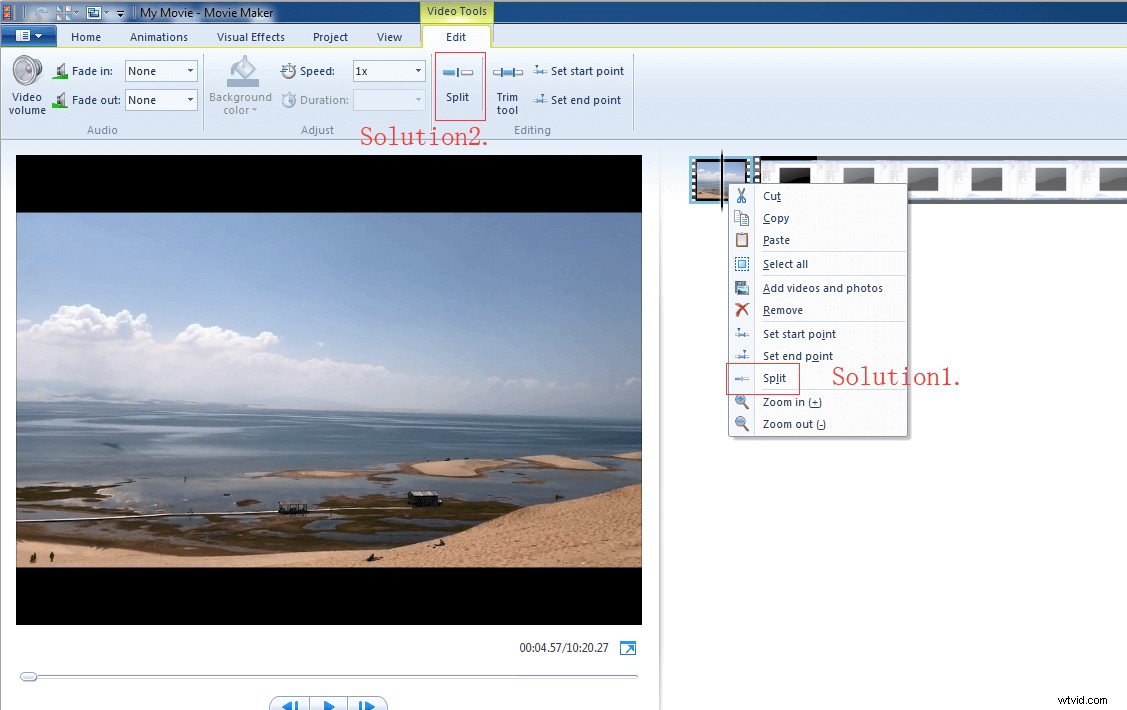
Oříznout video
Oříznutí odstraní nežádoucí snímky ze začátku nebo konce klipu.
Přejděte do bodu, kde chcete, aby klip začal.
Klikněte na Nástroje videa Upravit a klikněte na Nastavit počáteční bod .
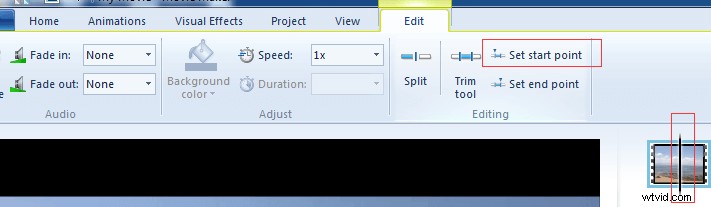
Přejděte do bodu, kde chcete, aby klip skončil, a klikněte na Nastavit koncový bod .
Další podrobnosti si můžete přečíst v tomto příspěvku:Jak rozdělit a oříznout video v programu Windows Movie Maker (s obrázky).
Krok 3. Přidejte do filmu přechody, vizuální efekty, text a další efekty.
Chcete-li vytvořit svůj výjimečný film, můžete do něj přidat nějaké speciální efekty. Zde si vezmeme například přechody a text.
Přechod může pomoci vašemu videu plynule přecházet z jedné scény do druhé. Jak však přidat přechod mezi klipy?
Vyberte klip, ke kterému chcete přidat přechod. Kolem se objeví modrý zvýrazněný čtverec.
Klikněte na Animace kartu.
Klikněte na Přechod které chcete přidat do vybraného klipu. Movie Maker přidá přechod mezi začátkem vybraného klipu a koncem předchozího klipu.

Přidání textu do videa je perfektní způsob, jak lidem přimět konkrétní scénu příběhu. Nyní můžete zkusit přidat text podle následujících kroků:
Přejděte na místo v projektu, kam chcete přidat název.
Klikněte na Název , Titulky nebo Kredity pod Domů kartu.
Zadejte text nadpisu.
Vyberte písma a styly v části Formát textových nástrojů kartu.
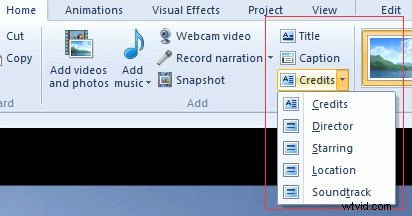
Krok 4. Uložte/sdílejte svůj výjimečný film
Pomocí programu Windows Movie Maker můžete provádět následující akce:
Přímo publikujte svůj film na OneDrive, Facebook, Vimeo, YouTube a Flickr.
Uložte si video do počítače s téměř všemi oblíbenými video formáty, jako jsou MP4, AVI a další.
Exportujte svá videa do mobilních zařízení, jako jsou iPhone, iPad, Samsung a další.
Vypalte svá videa na DVD ve vysoké kvalitě.
Myslím, že by vás mohl zajímat tento příspěvek:4 kroky ke snadnému vytvoření videa na YouTube s obrázky.
Alternativa Project Rush, Windows Movie Maker, vám může pomoci vytvořit skvělé video hned teď. Klikněte pro tweet
Sečteno a podtrženo
Při čtení zde můžete nyní požádat o šanci připojit se k beta verzi Project Rush.
Pokud však chcete nyní vytvořit vynikající online video, můžete zkusit použít Windows Movie Maker.
Pokud máte nějaké dotazy nebo problémy při vytváření videí pomocí nejlepšího softwaru pro úpravu videa, dejte nám prosím vědět zanecháním komentáře v následující oblasti nebo zasláním e-mailu na adresu [email protected].
Časté dotazy k programu Adobe Movie Maker
Který program Adobe je nejlepší pro vytváření videí?- Windows Movie Maker
- MiniTool Movie Maker
- VSDC Free Video Editor
- OpenShot
- Zkratka
- Světlo
- DaVinci Resolve
- Editor videa VideoPad
- Adobe Premiere Pro CC
- Adobe Premiere Rush
- Corel VideoStudio Ultimate
- CyberLink PowerDirector
- Zkratka
- MiniTool Movie Maker
- MiniTool Movie Maker
- iMovie
